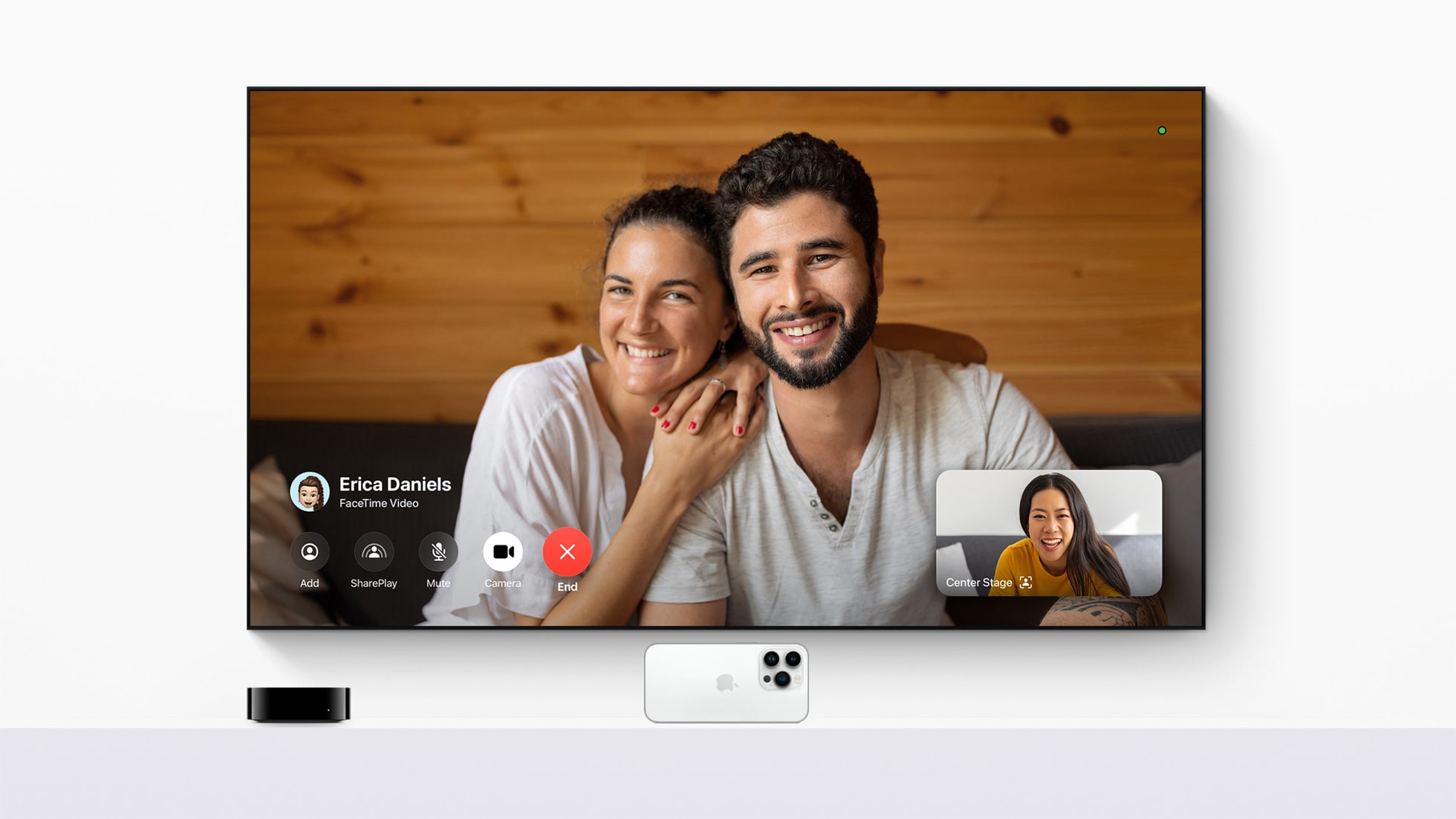
- Firma Apple niedawno wypuściła system tvOS 17, który umożliwia użytkownikom korzystanie z FaceTime na Apple TV.
- Jeśli Twój sprzęt Apple jest aktualny, możesz używać iPhone’a lub iPada jako kamery internetowej i rozpoczynać rozmowy FaceTime na znacznie większym ekranie.
- Nawet jeśli osoba, do której dzwonisz, nie zaktualizowała oprogramowania swojego iPhone’a lub iPada, nadal będzie mogła odebrać Twoje połączenie.
Możesz wykonywać połączenia bezpośrednio z urządzenia Apple TV 4K z 2021 r. — lub nowszego — dzięki najnowszej aktualizacji oprogramowania tvOS 17.
Aktualizacja, wprowadzona we wrześniu, umożliwia korzystanie z iPhone’a — z 2018 r. lub nowszego — lub nowszego Ostatni iPad Polub swoją własną kamerę internetową i wyświetlaj osoby, do których dzwonisz, na największym ekranie w domu. FaceTime na Apple TV umożliwia także przekazywanie połączeń z iPada lub iPhone’a do telewizora.
Oto jak korzystać z FaceTime na Apple TV 4K drugiej generacji.
1. Zaktualizuj swoje Apple TV. Upewnij się, że Apple TV 4K działa w systemie tvOS 17, wybierając Ustawienia > System > Aktualizacje oprogramowania > Aktualizacja oprogramowania. Uwaga: upewnij się, że na telefonie iPhone lub iPadzie również zainstalowana jest najnowsza wersja oprogramowania, wykonując te same czynności.
2. Skonfiguruj iPhone’a lub iPada jako kamerę internetową. Po zaktualizowaniu urządzenia Apple TV 4K na ekranie głównym urządzenia Apple TV pojawi się ikona FaceTime.
- Kliknij FaceTime, a pojawi się ekran z napisem Continuity Camera. Dzięki temu telewizor może połączyć się z iPhonem lub iPadem i działać jako kamera internetowa. Jeśli jesteś podłączony do tej samej sieci Wi-Fi co Apple TV, powinna pojawić się karta kontaktowa Twojego iPhone’a.
- W przeciwnym razie wybierz Użytkownicy > + Inne, a zobaczysz kod QR.
- Otwórz aparat iPhone’a lub iPada, aby zeskanować kod QR, a on połączy iPhone’a lub iPada z Apple TV.
- Gdy wybierzesz iPada lub iPhone’a jako kamerę Continuity, zobaczysz siebie na dużym ekranie — pod warunkiem, że kamera urządzenia będzie skierowana w stronę Twojej twarzy. Gdy aplikacja FaceTime jest otwarta na Apple TV, po lewej stronie ekranu zobaczysz listę kontaktów i ostatnich połączeń.
3. Rozpocznij połączenie FaceTime. Wybierz kontakt, aby rozpocząć połączenie. Nie martw się, jeśli dzwonisz do babci i nie zaktualizowałeś systemu iOS 17 do najnowszej wersji, nadal możesz dzwonić do niej za pomocą telewizora.
Gdy skorzystasz z funkcji FaceTiming, na ekranie pojawi się kilka różnych opcji menu, np. Scena centralna, dzięki której kamera podąża za Tobą, dzięki czemu możesz zachować ostrość. Dostępna jest także opcja trybu portretowego, dzięki której osoba, do której dzwonisz, może lepiej Cię widzieć, a także daje informację zwrotną za pomocą gestów, co pozwala dodawać zabawne funkcje, takie jak konfetti czy urocze emotikony.
Podczas rozmowy w prawym górnym rogu zobaczysz opcję skierowania połączenia do urządzenia, którego używasz jako kamery internetowej. Przydaje się to, jeśli wychodzisz z pokoju, w którym znajduje się telewizor i chcesz kontynuować rozmowę na iPadzie lub iPhonie.
Otóż to!

„Subtelnie czarujący nerd popkultury. Irytująco skromny fanatyk bekonu. Przedsiębiorca”.
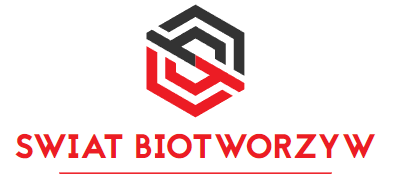



More Stories
Zwiastun Assassin’s Creed Shadows, data premiery, podwójni bohaterowie i nie tylko ujawnione przez Ubisoft
Oficjalna Sony Xperia 1 VI ma wyświetlacz przypominający telewizor i zoom optyczny 7,1x
Aplikacje na Androida wkrótce pozwolą Ci sterować kursorem za pomocą twarzy